在线绘制流程图两种操作方法分享
1、1. 打开点击“插入”菜单下的“SmartArt”图标,选择“流程”就可以看到各种流程模板了。
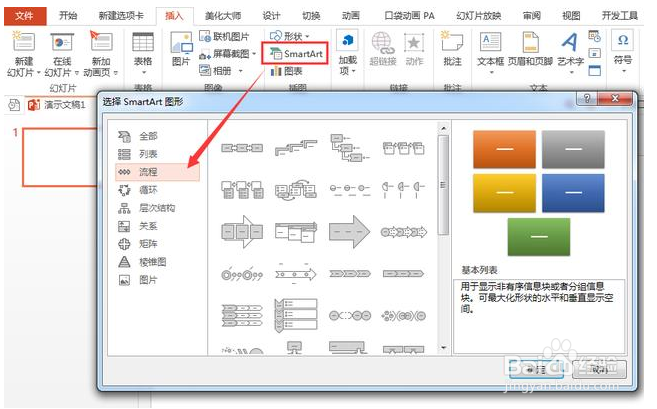
2、2. 点击某个类型的流程模板,就会自动插入到PPT页面中,然后你就可以输入文本,设置图形格式。

3、3. 如果需要在某个节点中增加节点,只要按回车键即可。

1、1.首先需要我们打开百度浏览器,在搜索框中搜能在线编辑流程图的在线网站,在搜索结果中点击进行使用即可,操作界面如下图所示。
2、2.进入网页之后,点击选择进行画图可以进行编辑,这时会转入新建文件页面。选择流程图进行新建使用。

3、3.在左侧面板中选择我们需要的流程图图形,移动至右面面板中进行使用,然后会用线段将搭建的流程图图形进行连接,这样框架就算搭建完成。

4、4.现在就是对内容进行输入,双击流程图图形可以完成此操作。在输入内容的同时,右面的工具栏可以对文本样式,背景颜色,以及排列方式进行设置,使用很方便。
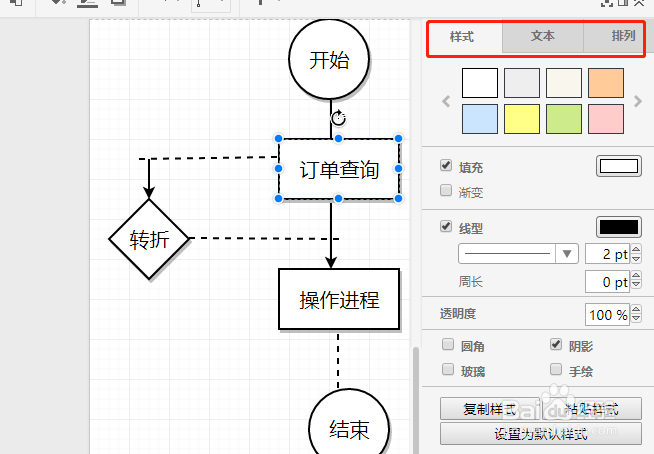
5、5.绘制完成的流程图需要对添加的图形以及线段文本内容进行检查,在面板中的编辑选项中选择节点可以完后操作。
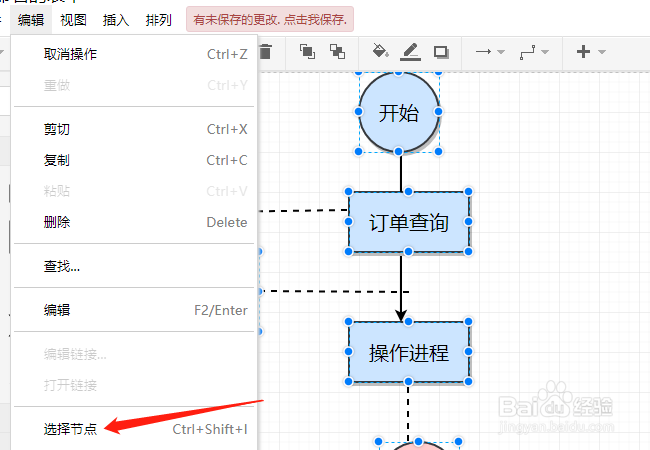
6、6.检查完成的流程图需要存储使用要怎样操作呢?在面板中的文件选项中选择保存或者导出就可以实现。
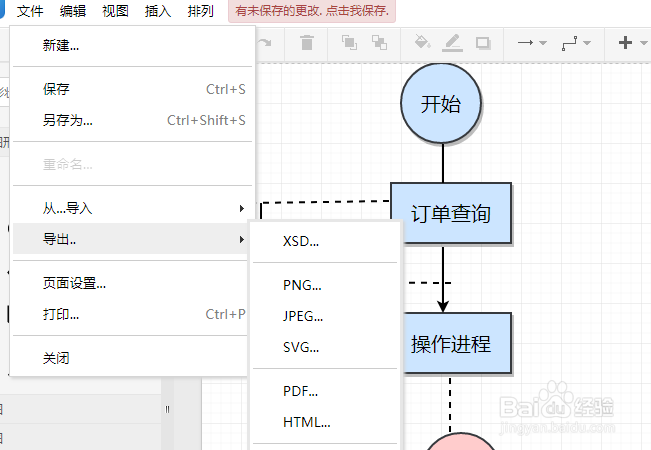
7、在线绘制流程图的两种操作方法就如上所示,可以选择适合自己的方法进行编辑使用。希望可以帮助到大家。
声明:本网站引用、摘录或转载内容仅供网站访问者交流或参考,不代表本站立场,如存在版权或非法内容,请联系站长删除,联系邮箱:site.kefu@qq.com。
阅读量:26
阅读量:61
阅读量:67
阅读量:33
阅读量:55